Tento tutoriál vám ukáže, ako nastaviť modul automatického dopĺňania typu ZSH v reálnom čase, ktorý uľahčí a zefektívni prácu s terminálom.
Používa sa zsh-autocomplete
Prvou metódou, ktorú použijeme, je úložisko zsh-autocomplete, jednoduchý skript shellu, ktorý umožňuje automatické dokončovanie v reálnom čase a návrhy vo vašom shell ZSH už pri zadávaní.
Pred inštaláciou sa uistite, že máte nainštalovaný a aktuálny ZSH a git.
Prvým krokom je klonovanie úložiska:
git clone - hĺbka 1 - https: // github.com / marlonrichert / zsh-autocomplete.gitĎalej odstráňte všetky hovory na compinit dostupné v konfiguračnom súbore ZSH, potom nakoniec prejdite do klonovaného úložiska a pridajte .súbor zsh do .zshrc pomocou príkazu source:
cd zsh-autocomplete sourcezsh-autocomplete.zapojiť.zsh
Po úspešnej inštalácii nástroja sa teraz pri zadávaní príkazov zobrazia automatické návrhy:
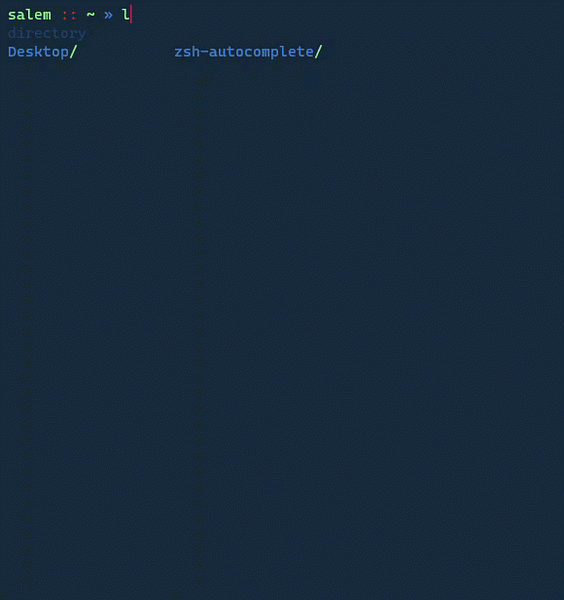
Používanie zsh-autosugescií
Druhou metódou je použitie balíka zsh-autosuggestions. Tento balík umožňuje automaticky navrhovať príkazy na základe histórie vašich príkazov a umožňuje ľahký prístup k bežne používaným príkazom.
Pomocou správcu balíkov apt vydajte inštaláciu ako:
sudo apt-get aktualizáciasudo apt-get nainštalovať zsh-autosuggestions -y
Po inštalácii môžete začať písať príkazy a získate prístup k príkazom, ktoré môžete zadať v tomto kontexte.
Záver
Pomocou dvoch spomenutých prístupov si môžete svoje úlohy v shelli podstatne uľahčiť rýchlym prístupom k predtým používaným príkazom a novým príkazom v reálnom čase.
 Phenquestions
Phenquestions


